PC no reconoce el disco duro externo
hace 2 años · Actualizado hace 2 años
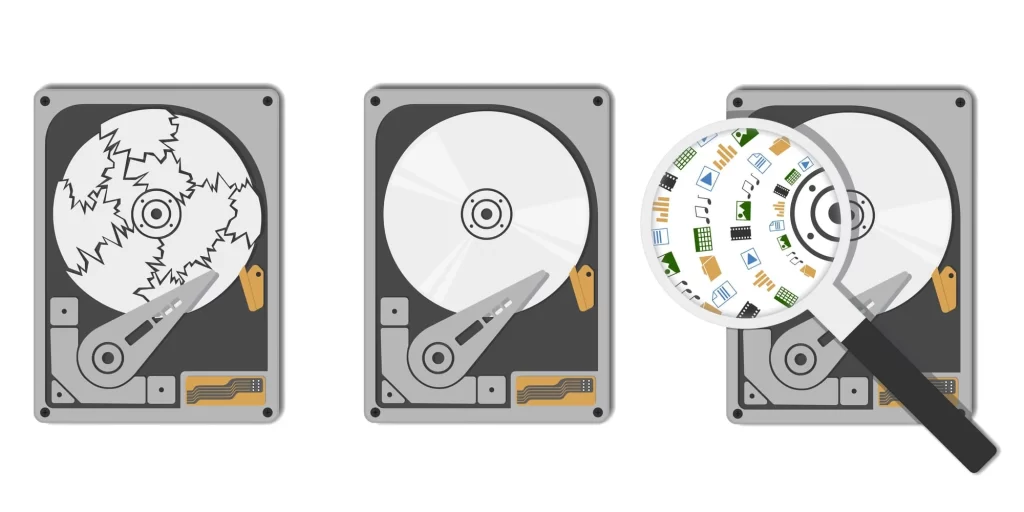
Mi PC no reconoce el disco duro externo: Te contamos algunas posibles soluciones
- Daniel Morón
- No hay comentarios
¿Has conectado tu disco duro externo a tu PC o ordenador y no lo reconoce? ¡No te preocupes! En este artículo, te proporcionaremos soluciones efectivas para recuperar la conexión con tu disco duro externo y acceder a tus valiosos datos.
Sigue leyendo y descubre cómo resolver este problema de manera rápida y sencilla.
Verifica la conexión física
Lo primero que debes hacer es asegurarte de que el cable del disco duro externo esté correctamente conectado tanto al disco como al puerto USB de tu PC. Asegúrate de que no haya conexiones flojas o dañadas y prueba a conectarlo de nuevo.
Actualiza los controladores del disco duro externo
En algunos casos, los controladores desactualizados pueden ser la causa del problema. Visita el sitio web del fabricante del disco duro externo y busca la sección de «Soporte» o «Descargas». Descarga e instala los controladores más recientes para tu modelo específico de disco duro.
Prueba en otro puerto USB o con otro cable
A veces, los puertos USB pueden presentar problemas de funcionamiento. Intenta conectar el disco duro externo a otro puerto USB disponible en tu PC. Además, si tienes acceso a otro cable USB, prueba a utilizarlo para descartar cualquier problema con el cable actual.
Revisa la administración de discos
Es posible que el disco duro externo no se esté reconociendo debido a un conflicto en la asignación de letras de unidad. Haz clic derecho en el botón «Inicio» y selecciona «Administración de discos». Si ves el disco duro externo en la lista, pero sin una letra de unidad asignada, haz clic derecho en él y selecciona «Cambiar letra y rutas de acceso». Asigna una nueva letra de unidad al disco y guarda los cambios.
Soluciona problemas de compatibilidad
Asegúrate de que el disco duro externo sea compatible con tu sistema operativo. Algunos discos duros pueden requerir un controlador adicional o pueden no ser compatibles con sistemas operativos antiguos. Verifica las especificaciones del disco duro y consulta la documentación del fabricante para asegurarte de que sea compatible con tu PC o ordenador.
Escanea en busca de errores o virus
Realiza un escaneo completo de tu disco duro externo utilizando un software antivirus confiable. Asegúrate de que tanto el disco duro externo como tu PC estén libres de cualquier malware o virus que pueda estar afectando la comunicación entre ambos.
Formatea el disco duro externo como último recurso
Si todas las soluciones anteriores no han funcionado, puedes considerar formatear el disco duro externo. Sin embargo, ten en cuenta que esto eliminará todos los datos almacenados en él. Antes de formatear, asegúrate de respaldar todos tus archivos importantes.
Para formatear el disco duro externo, sigue estos pasos:
- Haz clic derecho en el botón «Inicio» y selecciona «Administración de discos».
- Encuentra el disco duro externo en la lista de unidades y haz clic derecho sobre él.
- Selecciona la opción «Formatear» y elige el sistema de archivos deseado (generalmente, se recomienda NTFS).
- Sigue las instrucciones en pantalla y confirma la operación de formateo.
Recuerda que esta opción eliminará todos los datos, por lo que úsala solo como último recurso y si estás seguro de que has respaldado previamente tus archivos importantes.
Si tu ordenador no reconoce el disco duro externo, es posible que el problema se deba a una conexión física defectuosa, controladores desactualizados, problemas de compatibilidad o errores en el disco. Sigue los pasos que te hemos proporcionado en este artículo para solucionar el problema y recuperar el acceso a tus valiosos datos.
Recuerda que, en caso de que ninguna de estas soluciones funcione, es recomendable buscar ayuda técnica especializada para resolver el problema.
¡Esperamos que encuentres una solución rápida y puedas disfrutar nuevamente de tu disco duro externo!
ÚLTIMOS TUTORIALES
DISCOS DUROS MAS VENDIDOS EN AMAZON
Última actualización el 2025-06-16
ENTRADAS RELACIONADAS
como llamar por teléfono con alexa
Como Recuperar Datos de un Móvil con la Pantalla Rota
Como Activar el Modo Abuela en Alexa
Como Activar modo padre en Alexa
Cómo activar Alexa en modo Motomami
Cómo Saber si tu Pareja te Engaña por WhatsApp
Deja una respuesta Cancelar la respuesta

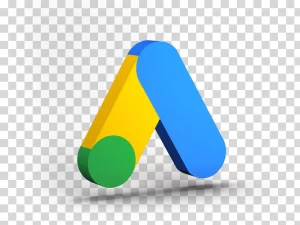
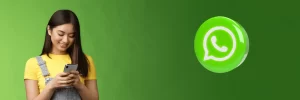
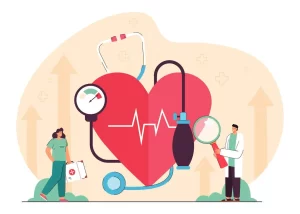











Entradas Relacionadas